
发布时间:2021-11-03 16: 38: 19
IDM是一款简单、易上手的下载器,使用IDM下载器可以进行文档、图片、网页等等类型文件的下载,十分方便快捷,可以极大地便利我们的生活与工作。相信许多读者都有学习英语的经历,那么一本英语词典则是必不可少的辅助工具。今天,小编将教您如果配合IDM下载器的站点抓取功能,下载一本离线的英语词典,方便学习者的查阅与使用。一起来看一看教程吧。
在网站中选择一款适合自己的词典网页,并将其的网址复制在粘贴板上。(由于版权问题,此处隐去我找到的词典名称)
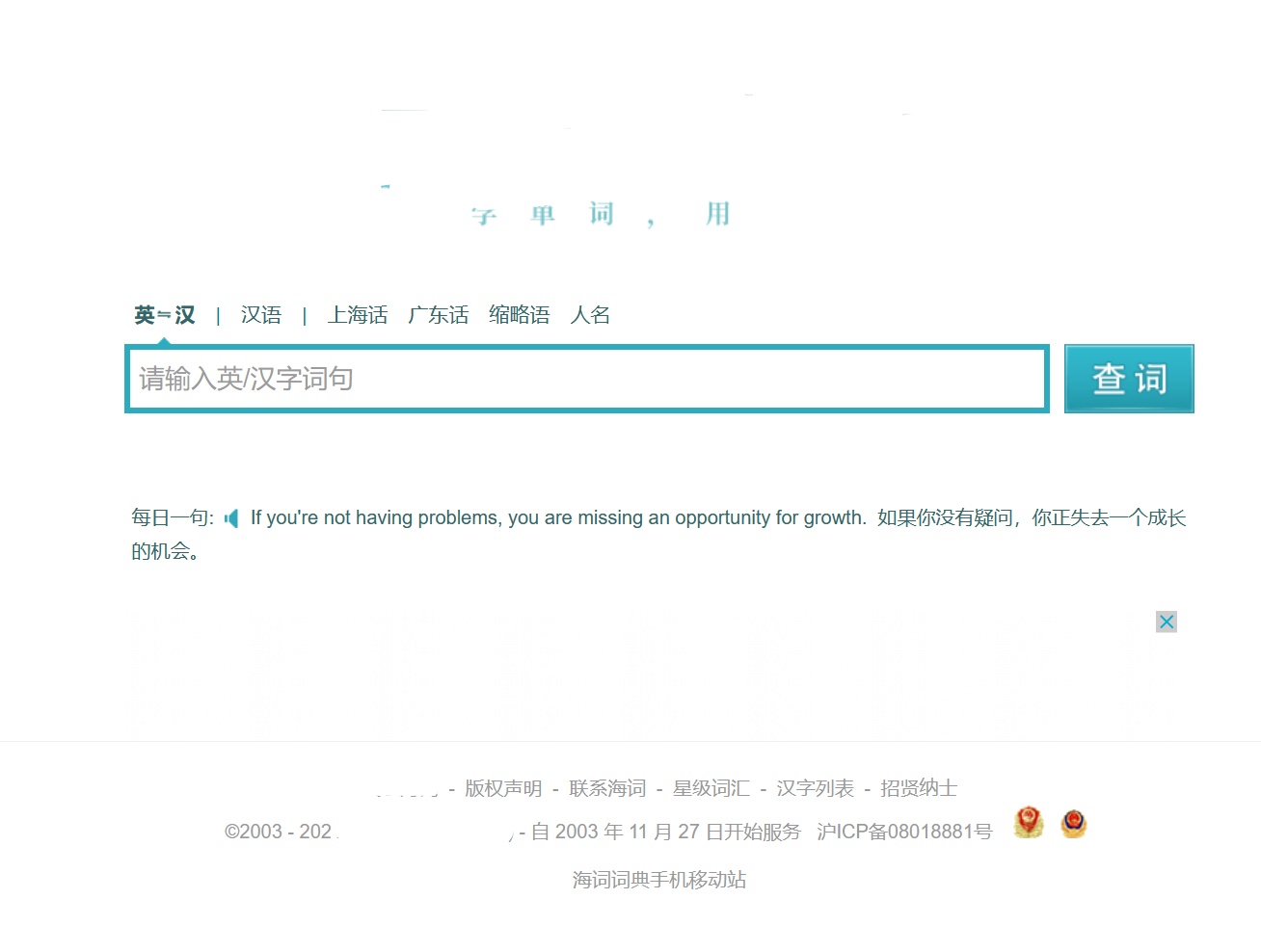
二、使用IDM下载器进行下载
1.打开桌面上的IDM下载器,选择工具栏中的“站点抓取”。
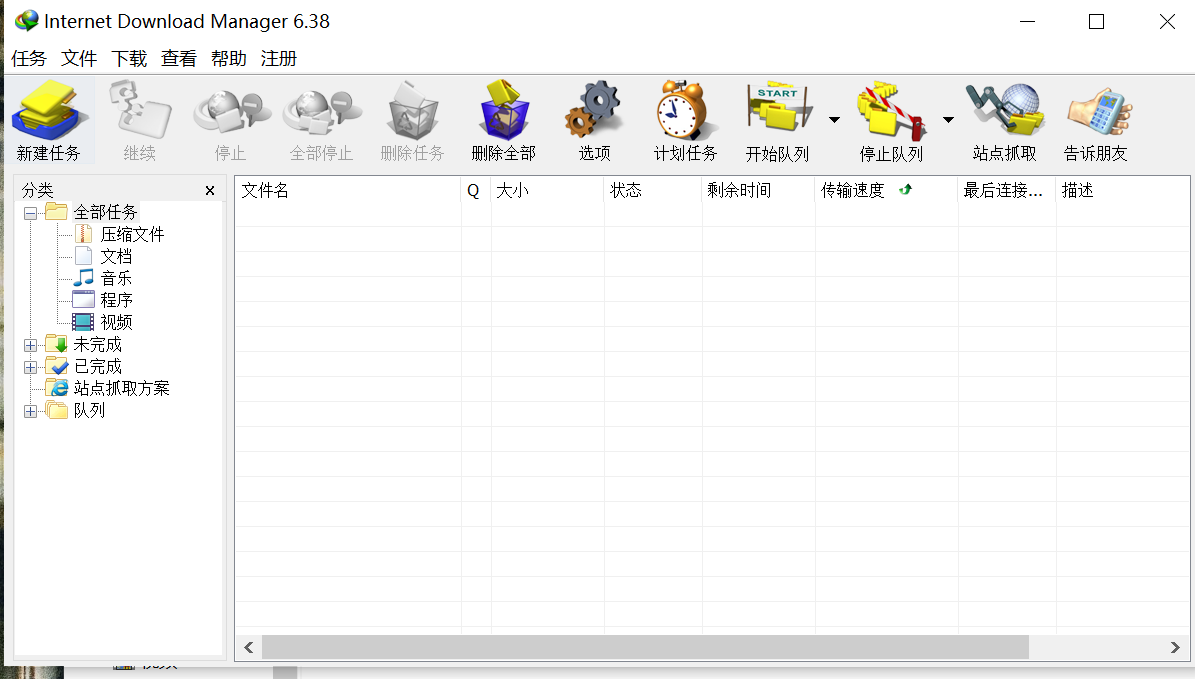
2.对站点抓取的下载进行设置。
1)在步骤一中,可以对下载的方案模板进行更改,例如:下载网站上的所有图片、下载网页上的所有视频等等。
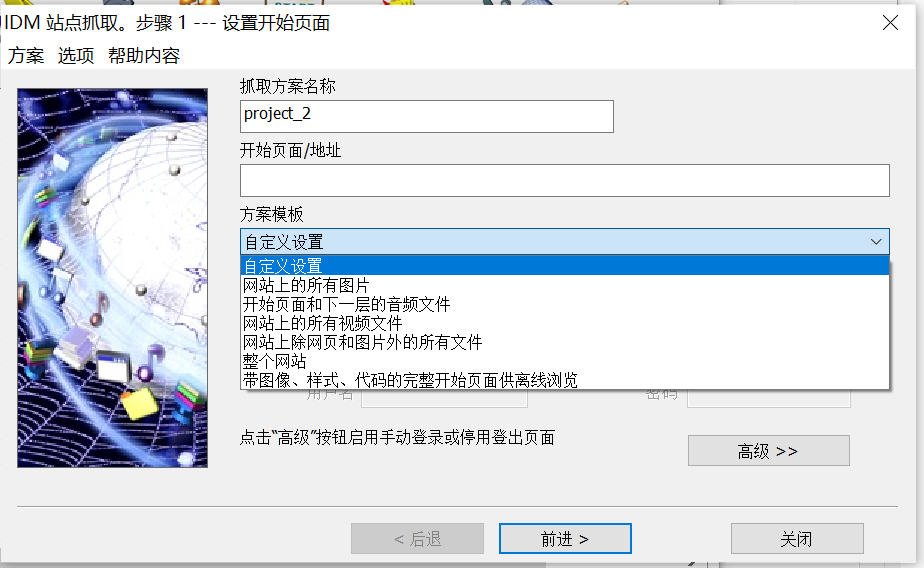
2)在步骤二中,可以对文件的存放路径进行修改,为文件选择合适的存放路径。
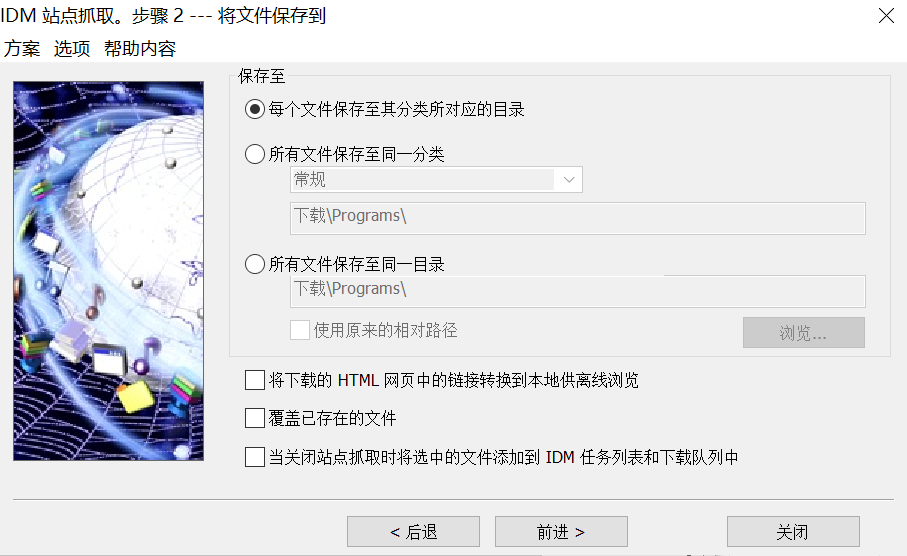
3)在步骤三中,可以对IDM中的探索过滤器进行设置,对探索链接的深度进行指定。
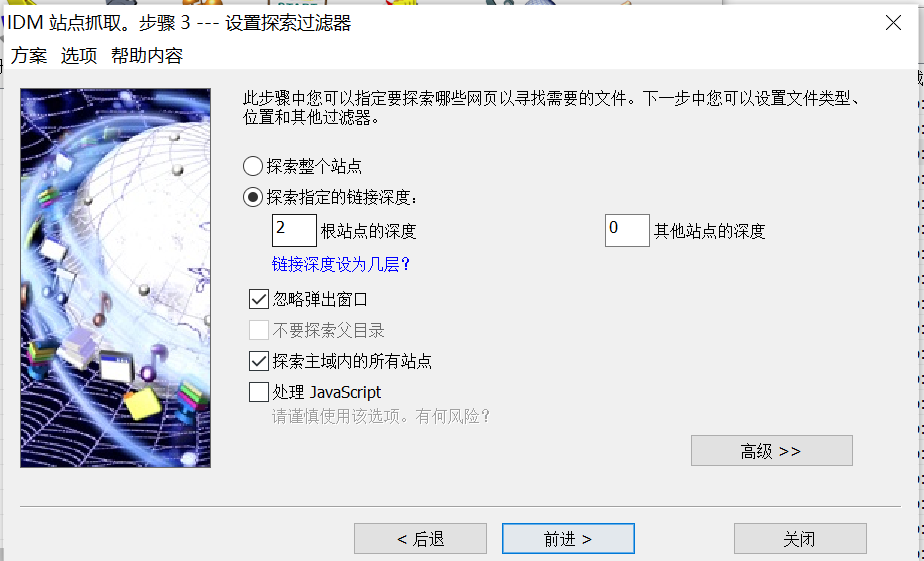
4)在步骤四中,可以对文件过滤器进行设置,即可以指定下载文件的类型。
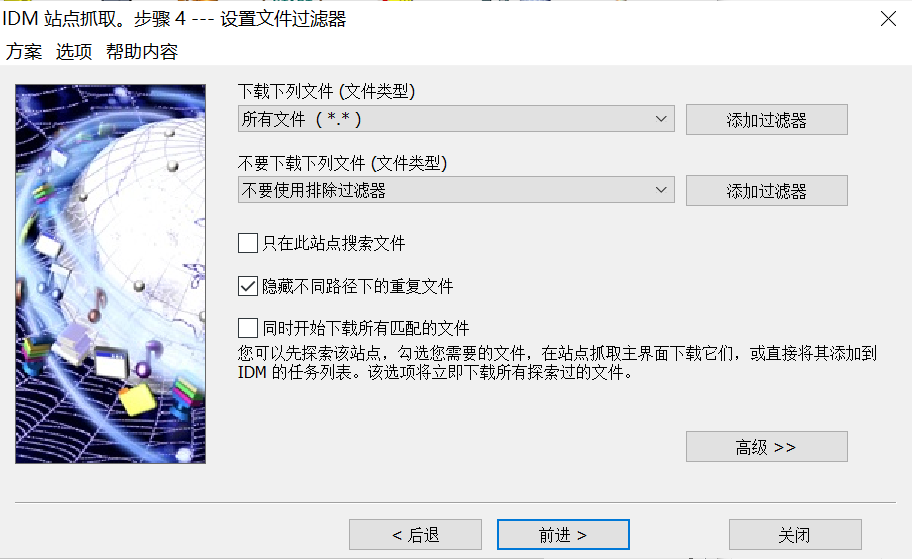
2.配置完成后,等待下载的完成。不同的网站抓取,会导致下载时间的不同。总体上来说,下载时间是偏长的,所以需要各位耐心等待下载的完成。
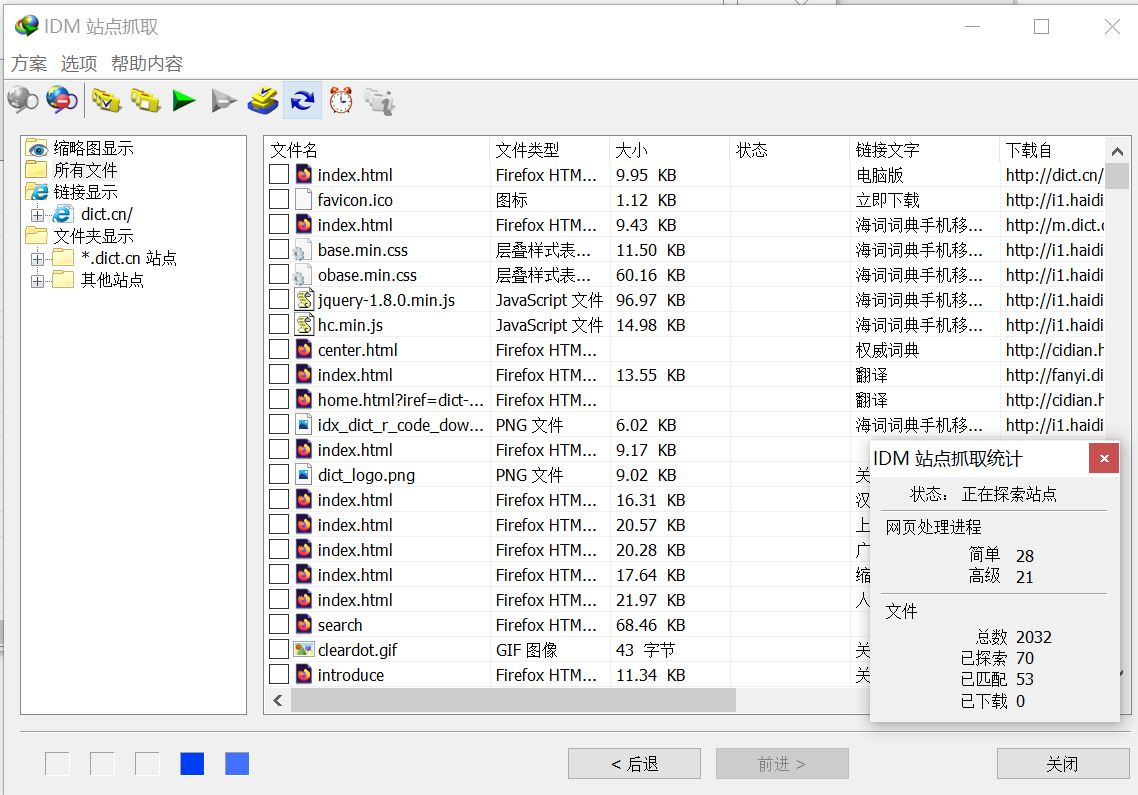
3.下载完成后,在自己指定的存放路径中查看站点抓取后的文件。根据需要打开使用。
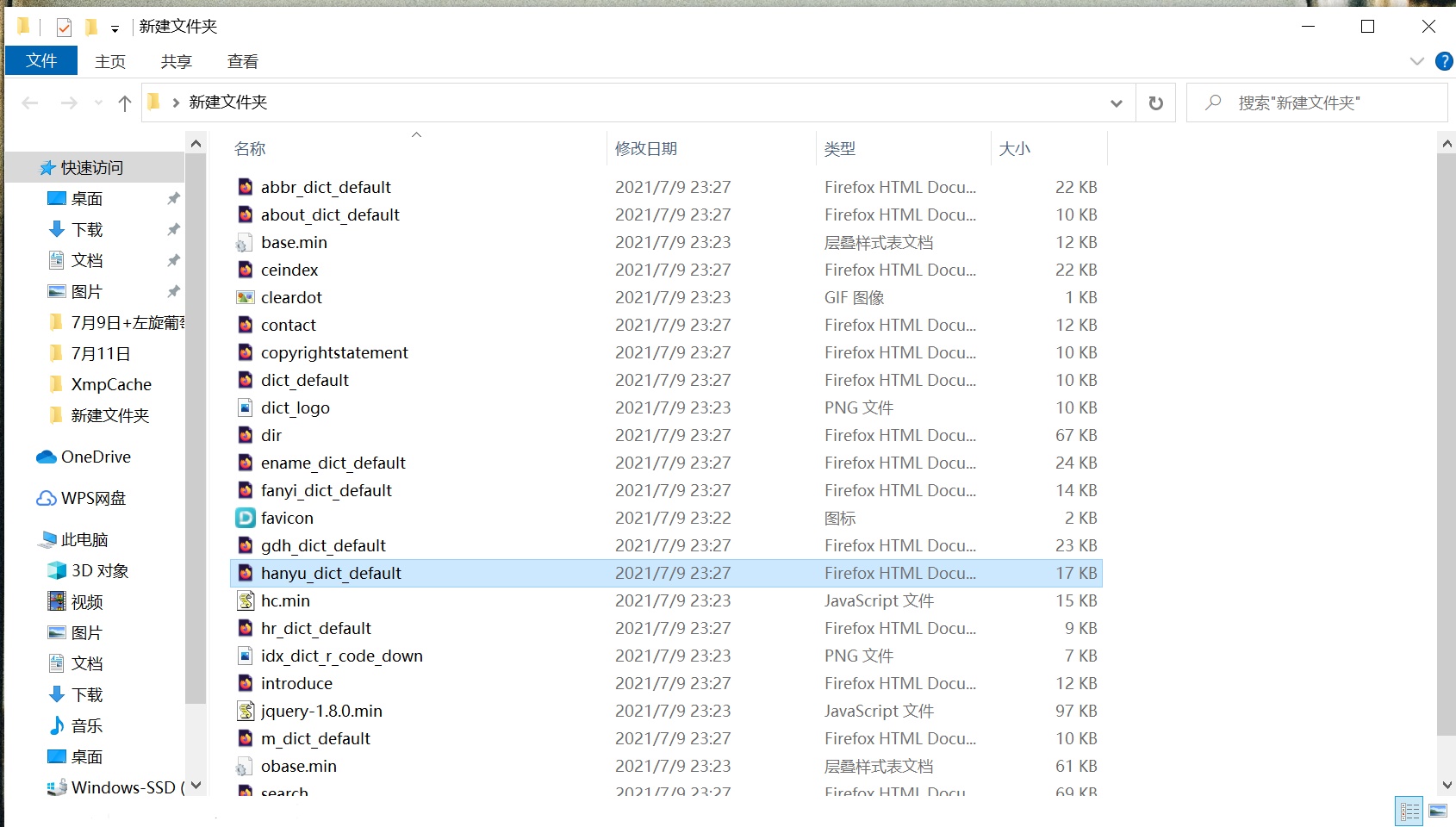
4.点开文件,在无网络连接的状态下也可以使用了。
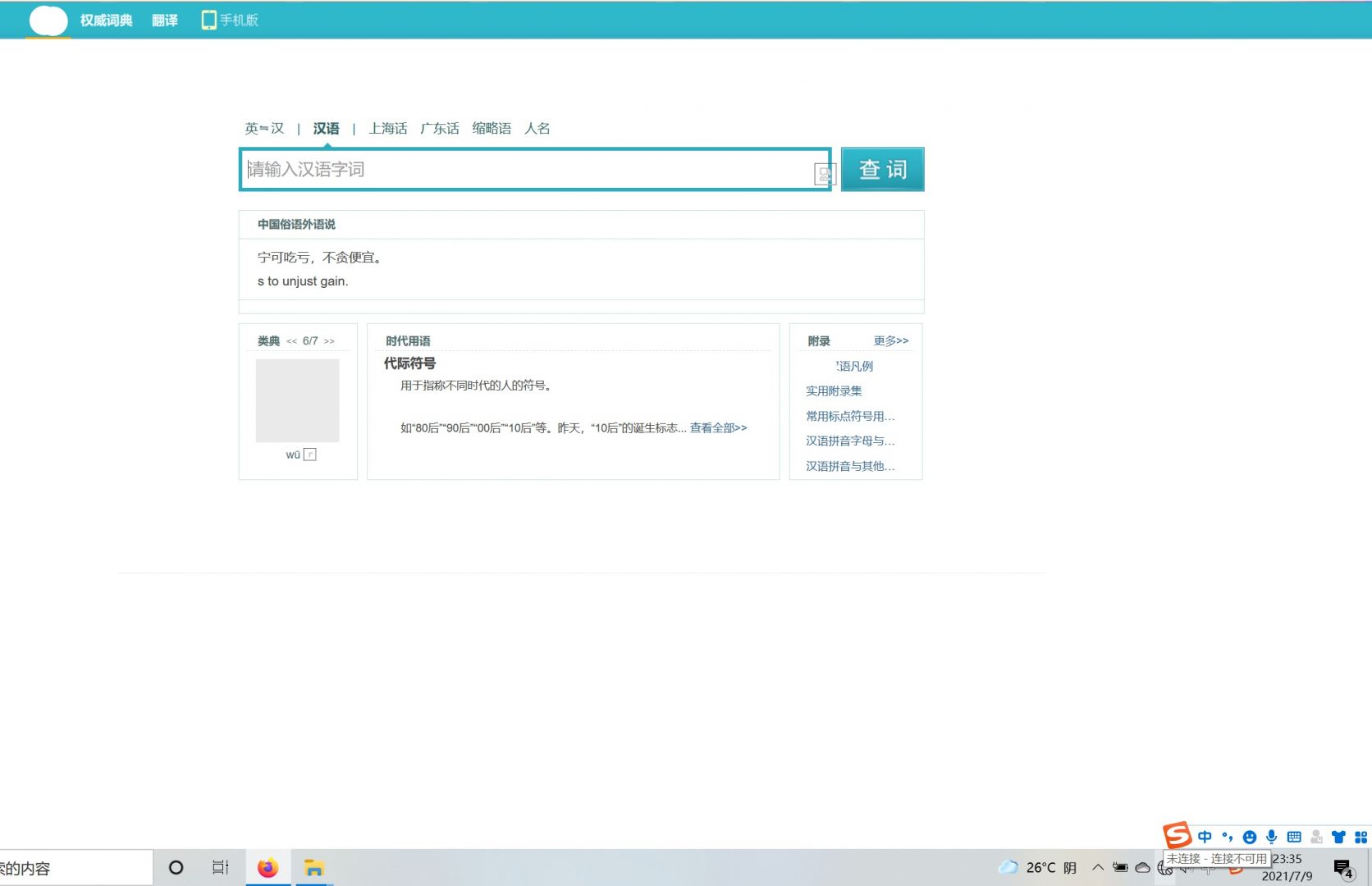
作者:左旋葡萄糖
展开阅读全文
︾